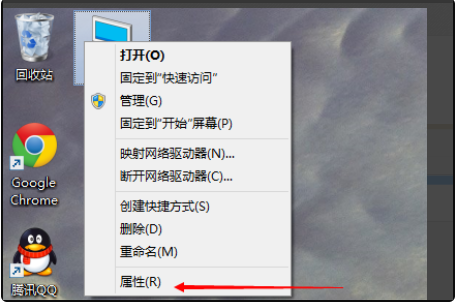虚拟内存就是当我们电脑的系统的物理内存空间入不敷出时,我们就需要为系统在硬盘上开辟出一块磁盘空间来当做内存使用,那么win10虚拟内存怎么设置最好呢?下面,小编就把虚拟内存怎么设置最好的步骤分享给大家。
win10虚拟内存怎么设置最好
工具/原料
系统版本:win10
品牌型号:联想GeekPro 2020
方法步骤
1.鼠标右键单击此电脑,选择属性,进入页面。

2.单击左侧的高级系统设置,弹出窗口

3.在性能选项下方点击设置
win10安全模式怎么进
安全模式是Windows操作系统的一种特殊模式,它使我们可以修复损坏的系统,以确保计算机系统可以正常运行,那么在win10系统当中安全模式怎么进呢?下面,小编就把win10进入安全模式的步骤教程分享给大家。

4.切换到高级选项栏,单击更改

5.将自动管理所有驱动器的分页文件大小前面的勾去掉

6.选择自定义大小

7.输入所要设置的初始大小和最大值,输入完数值后点击设置,确定,退出页面,重启电脑方可生效

以上就是win10虚拟内存最好的设置方法,有需要的朋友不妨试试。
以上就是电脑技术教程《win10虚拟内存怎么设置最好》的全部内容,由下载火资源网整理发布,关注我们每日分享Win12、win11、win10、win7、Win XP等系统使用技巧!冰封u盘win10安装教程图解
win10安装教程方法有很多,其中u盘重装是比较多人用的。现在能用来制作u盘重装win10的工具有很多,比如冰封u盘装机工具等。那么冰封u盘怎么安装win10?下面演示下冰封u盘安装win10步骤。